Soru
Sorun: Disk Temizleme nasıl düzeltilir, Windows Update Temizleme kaldırılmaz mı?
Merhaba. Windows Update Temizleme'yi kaldırmak için Disk Temizleme'yi kullanmayı denedim, ancak çalışmıyor. Nasıl düzeltebilirim?
Çözülmüş Cevap
Son zamanlarda, bazı kullanıcılar Windows 11'de yeni bir sorunla karşılaştı. Sorun, Windows'taki Disk Temizleme özelliğini içerir. Bir kullanıcı, Disk Temizleme'yi kullanarak yaklaşık 2 GB Windows Update dosyasını kaldırmak istediğini ancak başarısız olduğunu açıklıyor. Kullanıcı, işlemin çalışıyor gibi göründüğünü, ancak aslında dosyaları silmediğini veya dosyaların silindiği bir hata olduğunu, ancak Windows'un bunu tanımadığını söyledi.
Bunun neden olabileceği bilinmiyor. Bazıları, üçüncü taraf antivirüs girişiminden veya bir Windows güncellemesinden kaynaklanabileceğini öne sürdü.[1] Birkaç kişi de sorundan kurtulmak için birkaç geçici çözüm buldu - gölge kopyaları silmek veya Windows'u yeniden yüklemek.
Bu kılavuzda, Disk Temizleme'nin Windows Update Temizleme sorununu kaldırmayacağını düzeltmenize yardımcı olabilecek 6 adım bulacaksınız. Uzun bir sorun giderme sürecinden kaçınmak istiyorsanız, aşağıdaki gibi bir bakım aracı da kullanabilirsiniz. yeniden görüntüMac Çamaşır Makinesi X9 çoğu sistem hatasını, BSOD'leri düzeltebilir,[2] bozuk dosyalar ve kayıt defteri[3] konular. Aksi takdirde, Disk Temizleme sorununu çözmek için aşağıdaki adım adım talimatları dikkatlice izleyin.
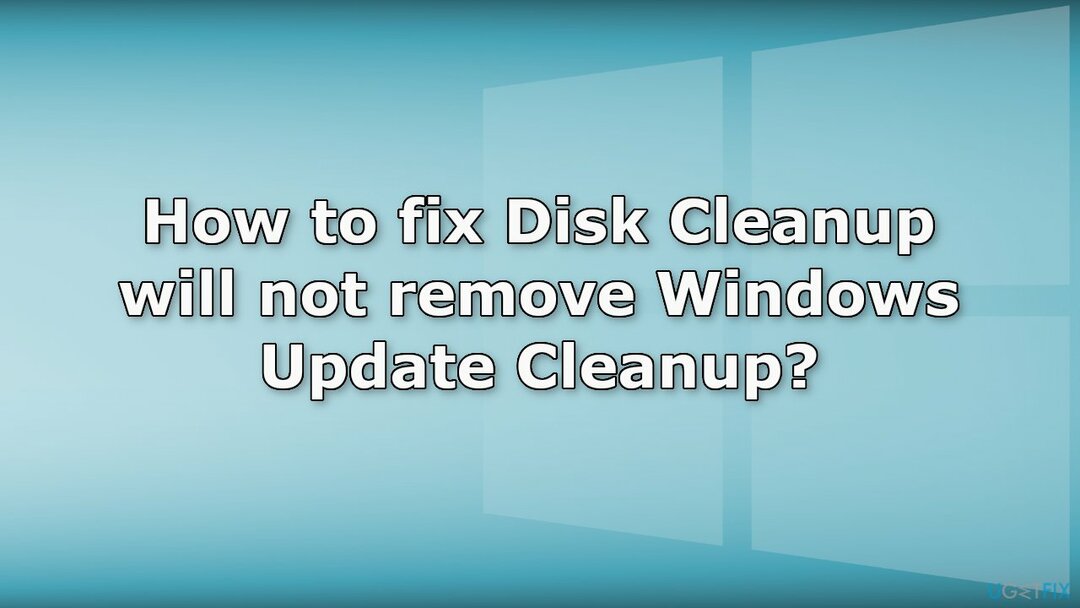
Yöntem 1. Üçüncü Taraf Güvenlik Yazılımını Kaldırın
Hasarlı sistemi onarmak için lisanslı sürümünü satın almanız gerekir. yeniden görüntü yeniden görüntü.
Üçüncü Taraf antivirüs genellikle Windows işlemleriyle çakışır, bu nedenle sorunu çözüp çözmediğini görmek için onu kaldırmayı deneyin.
- senin yanına git Uygulamalar ve Özellikler
- Listede antivirüs programınızı bulun
- Üzerine tıklayın ve basın Kaldır
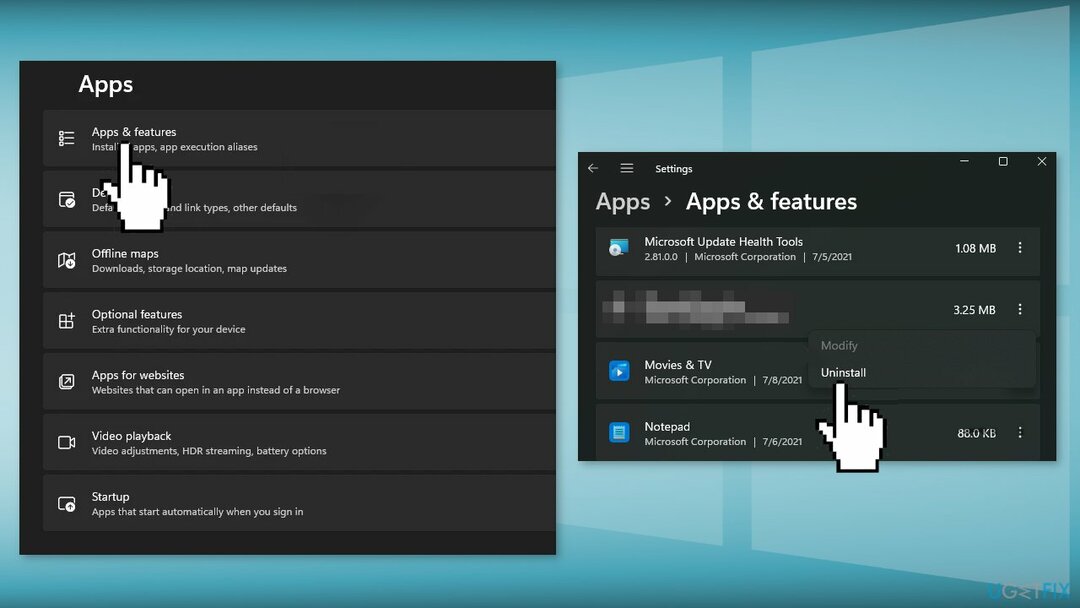
- İşlemin bitmesini bekleyin ve Windows Update Temizleme'yi yeniden kaldırmayı deneyin
Yöntem 2. KB3194798 Güncelleştirmesini Kaldırın
Hasarlı sistemi onarmak için lisanslı sürümünü satın almanız gerekir. yeniden görüntü yeniden görüntü.
- İçinde Ayarlar, sol kenar çubuğundan Windows güncelleme
- Üzerinde Windows güncelleme sayfa, tıklayın Güncelleme Geçmişi
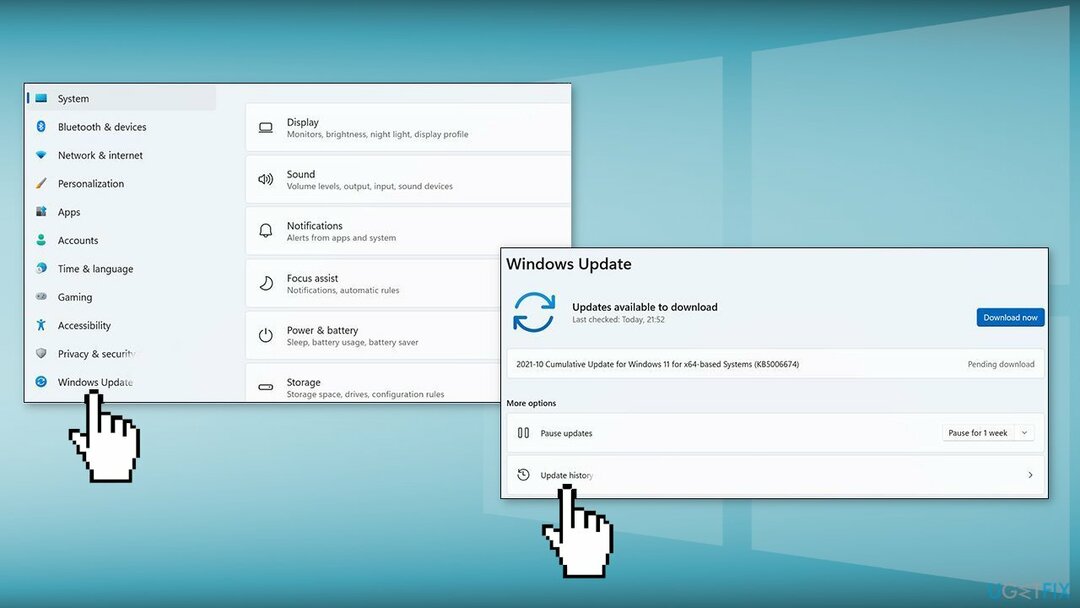
- itibaren İlgili Ayarlar bölüm, seç Güncellemeleri kaldır
- kaldırmak için KB3194798 güncelle, listeden seçin ve ardından Kaldır
- Tıklamak Evet devam etme isteminde
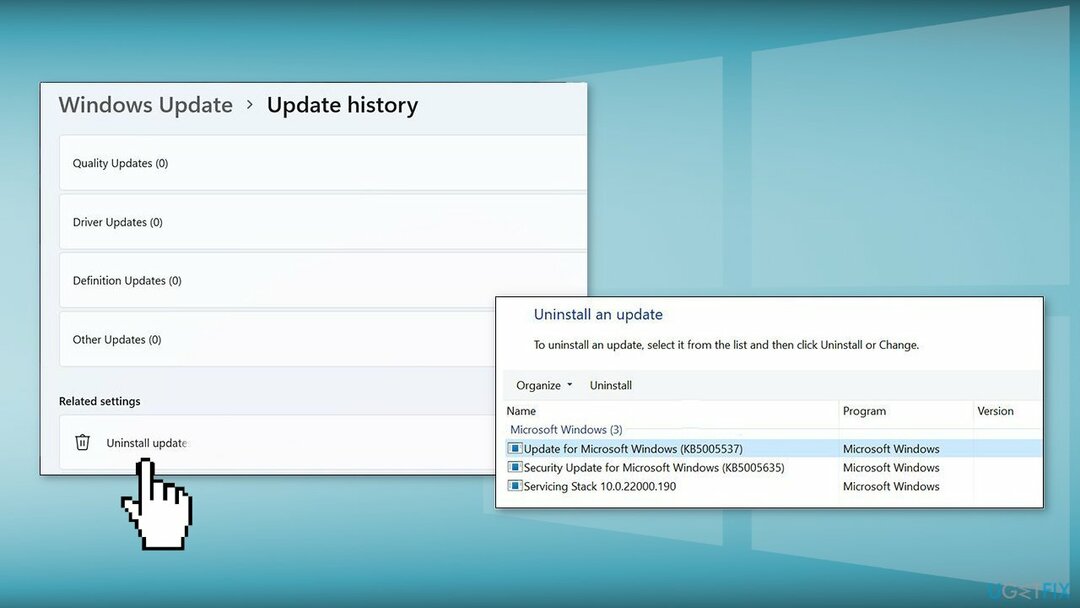
Yöntem 3. SoftwareDistribution_1 Klasörünü Silin
Hasarlı sistemi onarmak için lisanslı sürümünü satın almanız gerekir. yeniden görüntü yeniden görüntü.
- Tip Hizmetler içinde Arama menüsü ve Windows'u açın Hizmetler
- bulmak için aşağı kaydırın Windows Güncelleme hizmeti
- Sağ tık üzerine tıklayın ve seçin Durmak
- Şimdi başlat Dosya Gezgini
- git bu bilgisayar, sonra Yerel Disk (C :)
- Bul pencereler klasör ve ardından Yazılım Dağıtımı
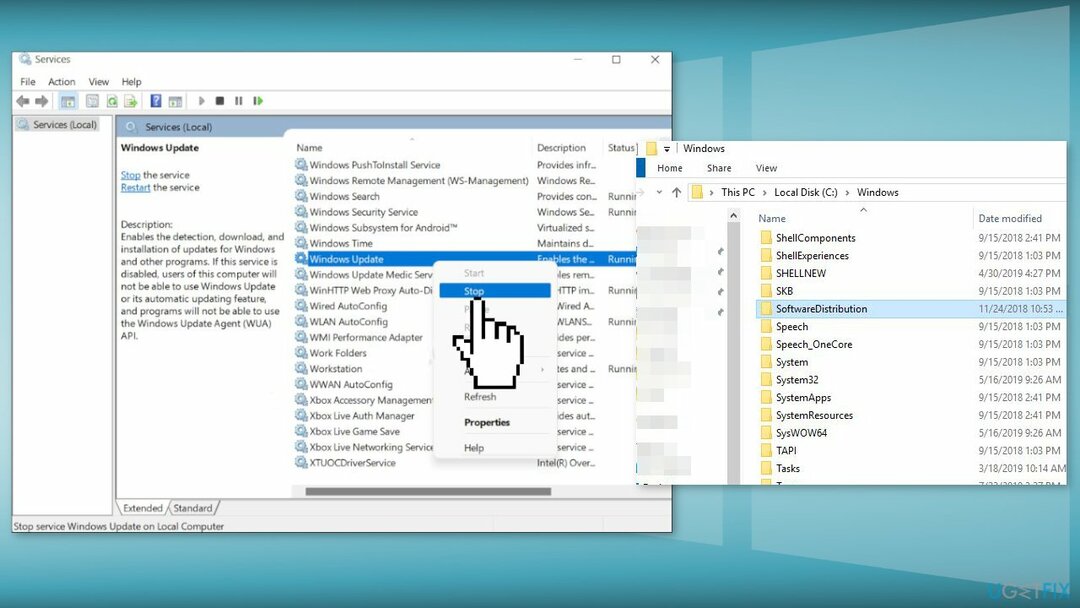
- yeniden adlandırın Yazılım Dağıtımı klasör YazılımDağıtım_1
- Tekrar başlat senin bilgisayarın
- geri dön pencereler dosya
- iki tane olduğunu fark edeceksin Yazılım Dağıtımı klasörler
- Sil YazılımDağıtım_1 dosya
- Bu, Güncelleme klasörünü temizlemenize izin vermelidir.
Yöntem 4. Gölge Kopyaları Sil
Hasarlı sistemi onarmak için lisanslı sürümünü satın almanız gerekir. yeniden görüntü yeniden görüntü.
- Bul Komut istemi Başlat menüsünde tuşuna basın ve Yönetici olarak çalıştır
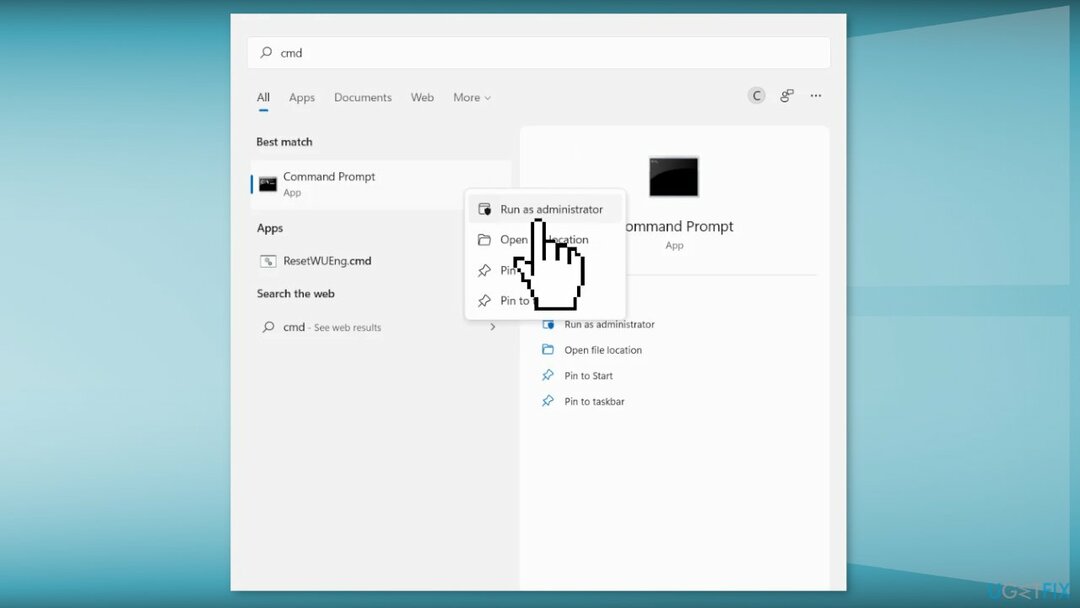
- Tip vssadmin gölgeleri sil /tümü ve bas Girmek
- Tip Y istendiğinde ve talimatları izleyin
Yöntem 5. Windows'u Onar
Hasarlı sistemi onarmak için lisanslı sürümünü satın almanız gerekir. yeniden görüntü yeniden görüntü.
- ziyaret edin resmi Microsoft web sitesi Windows 11 Kurulum Ortamını indirmek için
- Çalıştır Medya Oluşturma Aracı ve seçin Başka bir PC için Kurulum Ortamı Oluşturun
- USB sürücünüzü seçin
- Bırak Kurulum dosyalarını USB sürücüsüne yazma işlemi tamamlandı
- Tıklamak Bitiş
- Yükseltmek istediğiniz bilgisayarda, tuşuna basın. Windows + E açmak için Dosya Gezgini
- Çıkarılabilir sürücüyü açın ve Setup.exe
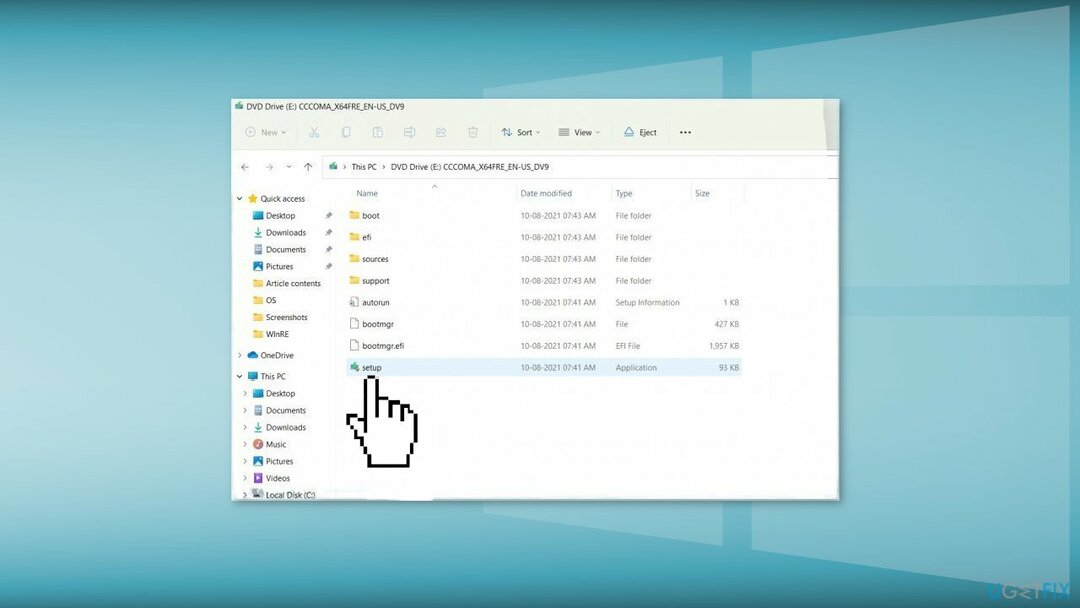
- Kabul sonraki ekranda lisans koşulları
- Yükseltme seçeneklerini onaylayın – Dosyalar, uygulamalar ve Ayarlar saklanır
- Tıklamak Düzenlemekve yükseltme başlamalıdır

Yöntem 6. Destek ile iletişime geçin ve bir Düzeltme bekleyin
Hasarlı sistemi onarmak için lisanslı sürümünü satın almanız gerekir. yeniden görüntü yeniden görüntü.
- şuraya git Microsoft Destek sayfası ve sorununuz hakkında yazın
- Sorun yaygınsa, Microsoft'un sorunu çözmesi için büyük bir şans var
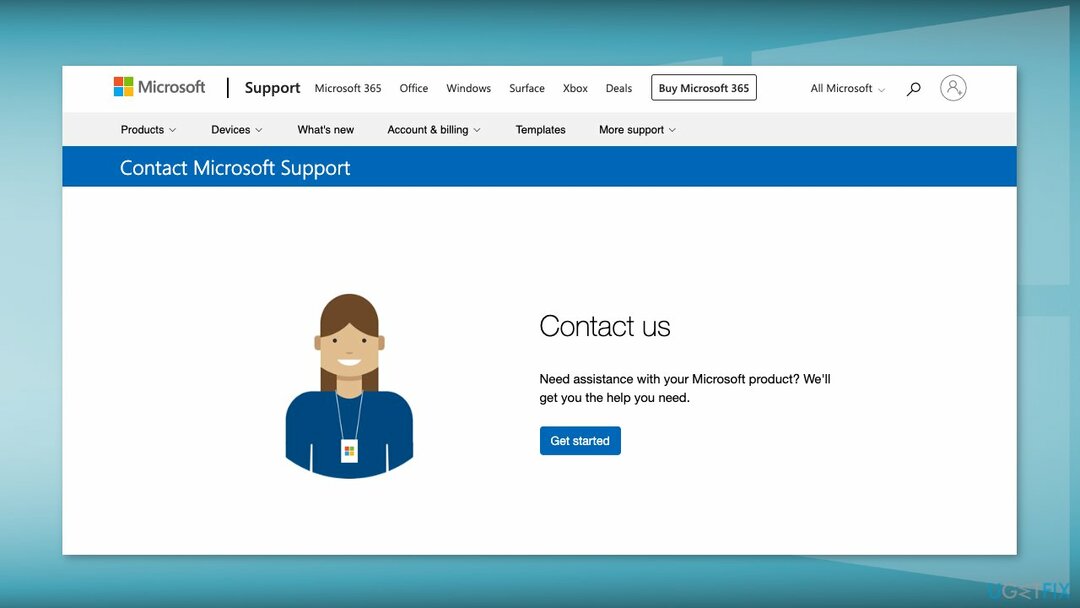
Hatalarınızı otomatik olarak onarın
ugetfix.com ekibi, kullanıcıların hatalarını ortadan kaldırmak için en iyi çözümleri bulmalarına yardımcı olmak için elinden gelenin en iyisini yapmaya çalışıyor. Manuel onarım teknikleriyle uğraşmak istemiyorsanız, lütfen otomatik yazılımı kullanın. Önerilen tüm ürünler profesyonellerimiz tarafından test edilmiş ve onaylanmıştır. Hatanızı düzeltmek için kullanabileceğiniz araçlar aşağıda listelenmiştir:
Teklif
şimdi yap!
Düzeltmeyi İndirMutluluk
Garanti
şimdi yap!
Düzeltmeyi İndirMutluluk
Garanti
Reimage kullanarak hatanızı düzeltemediyseniz, yardım için destek ekibimize ulaşın. Lütfen sorununuz hakkında bilmemiz gerektiğini düşündüğünüz tüm detayları bize bildirin.
Bu patentli onarım işlemi, kullanıcının bilgisayarındaki herhangi bir hasarlı veya eksik dosyayı değiştirebilecek 25 milyon bileşenden oluşan bir veritabanı kullanır.
Hasarlı sistemi onarmak için lisanslı sürümünü satın almanız gerekir. yeniden görüntü kötü amaçlı yazılım temizleme aracı.

Bir VPN ile coğrafi kısıtlamalı video içeriğine erişin
Özel İnternet Erişimi İnternet Servis Sağlayıcınızı engelleyebilecek bir VPN'dir, devlet, ve üçüncü şahısların çevrimiçi takibinizi engellemesine ve tamamen anonim kalmanıza izin verir. Yazılım, torrent ve akış için özel sunucular sağlayarak optimum performans sağlar ve sizi yavaşlatmaz. Ayrıca coğrafi kısıtlamaları atlayabilir ve Netflix, BBC, Disney+ ve diğer popüler yayın hizmetleri gibi hizmetleri nerede olursanız olun sınırlama olmaksızın görüntüleyebilirsiniz.
Fidye yazılımı yazarlarına ödeme yapmayın – alternatif veri kurtarma seçeneklerini kullanın
Kötü amaçlı yazılım saldırıları, özellikle fidye yazılımları, resimleriniz, videolarınız, işiniz veya okul dosyalarınız için açık ara en büyük tehlikedir. Siber suçlular verileri kilitlemek için sağlam bir şifreleme algoritması kullandığından, bitcoin olarak bir fidye ödenene kadar artık kullanılamaz. Bilgisayar korsanlarına ödeme yapmak yerine, önce alternatif kullanmayı denemelisiniz. kurtarma kaybolan verilerin en azından bir kısmını geri almanıza yardımcı olabilecek yöntemler. Aksi takdirde, dosyalarla birlikte paranızı da kaybedebilirsiniz. Şifrelenmiş dosyaların en azından bir kısmını geri yükleyebilecek en iyi araçlardan biri – Veri Kurtarma Uzmanı.